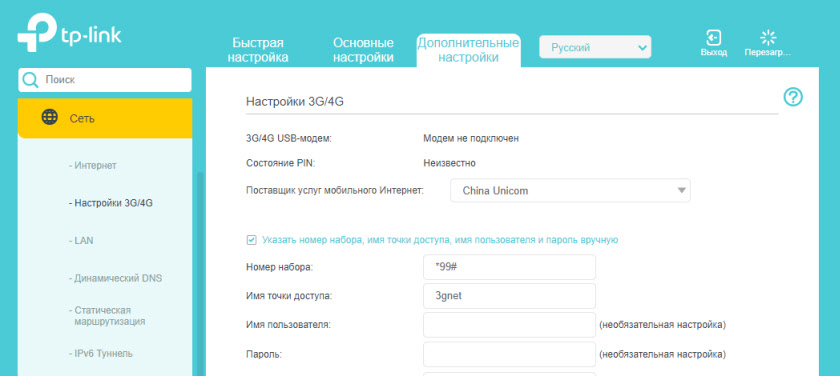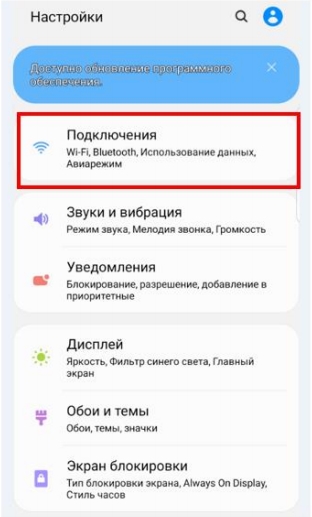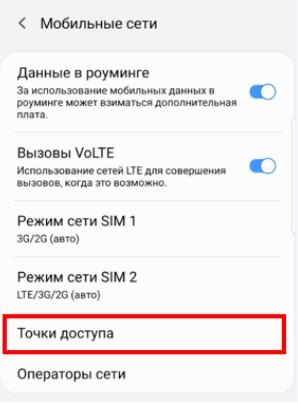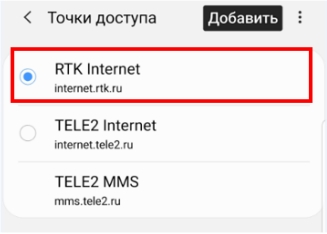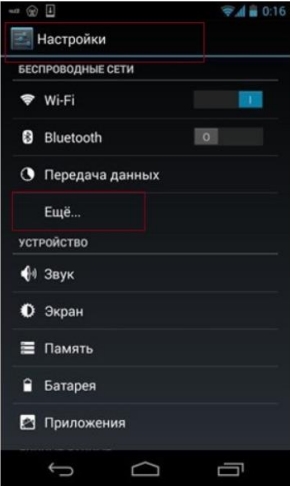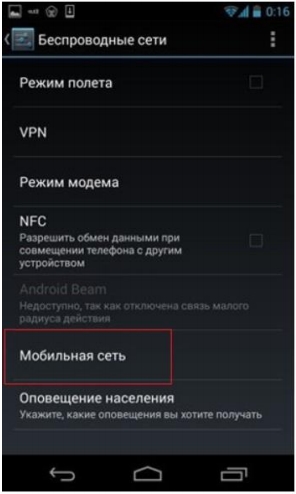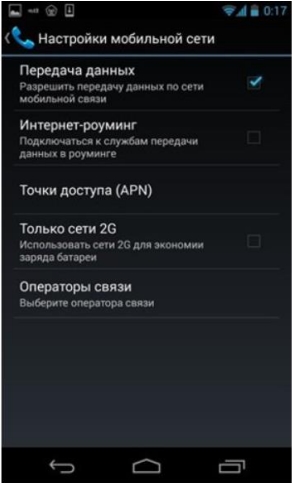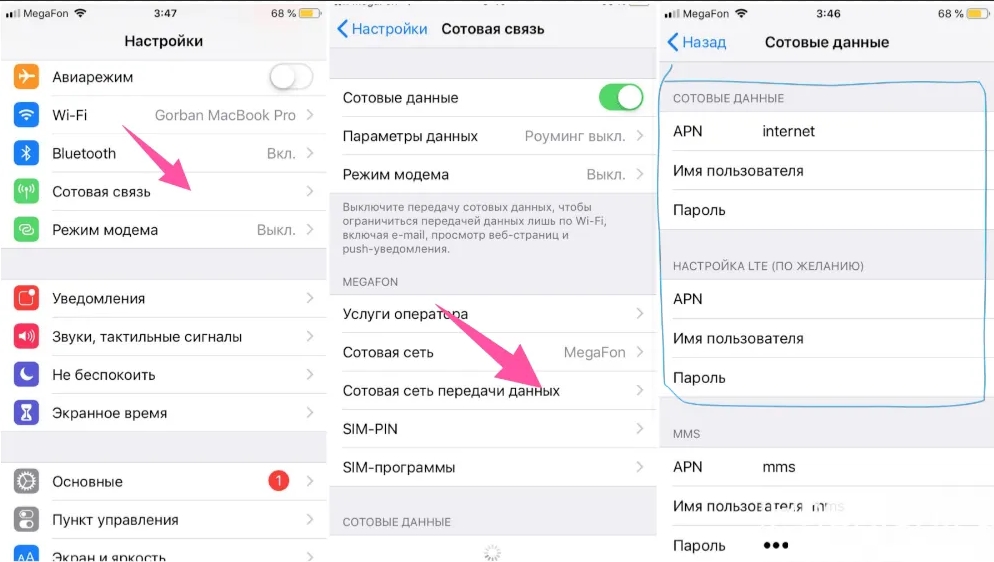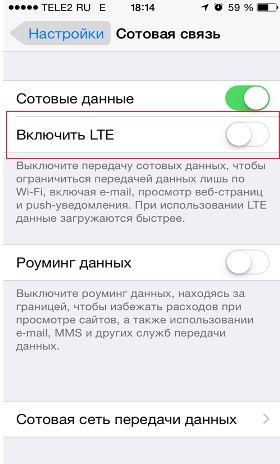Автоматическая настройка мобильного интернета
Услуги доступа в интернет подключены всем абонентам по умолчанию. Настройки придут вам в SMS при первом включении SIM-карты. Также они доступны по бесплатной команде *104#.
Ручная настройка на iOS
Интернет
Для iPhone / iPad с версией ПО ниже 10.х.х.:
С версией ПО ниже 10: Настройки / Сотовая связь / Сотовая передача данных
Для iPhone/iPad с версией ПО 10.х.х. и выше:
Настройки / Сотовая связь / Параметры данных / Сотовая передача данных
APN: internet.rtk.ru
Имя пользователя: пусто.
Пароль: пусто.
MMS
Для iPhone / iPad с версией ПО ниже 10.х.х.:
Настройки / Сотовая связь (вкл. тумблер «Сотовые данные», выкл. тумблер «Включить 3G») / Сотовая сеть передачи данных / MMS
Для iPhone/iPad с версией ПО 10.х.х. и выше:
Настройки / Сотовая связь (вкл. тумблер «Сотовые данные», выкл. тумблер «Включить 3G») / Сотовая сеть передачи данных / MMS
APN: mms.rtk.ru
Имя пользователя: пусто.
Пароль: пусто.
Активация 4G
Для активации 4G перейдите в раздел «Настройки»:
Нажмите на пункт «Сотовая связь»:
Нажмите на пункт «Сотовая связь»:
Активируйте переключатель «Сотовые данные»
Ручная настройка мобильного интернета на Android 3 и выше
Ручная настройка мобильного интернета на Android 3 и выше
Ручная настройка мобильного интернета Android 9 и выше
Ручная настройка мобильного интернета на Android 9 и выше
Базовые настройки мобильного интернета
Чтобы выходить в интернет со смартфона или использовать его в качестве модема, установите следующие параметры:
Название
RTK Internet
Домашняя страница
http://rt.ru
Прокси-сервер
Выключен
Канал или тип соединения
GPRS
Точка доступа APN
internet.rtk.ru
Имя пользователя и пароль
Оставить пустыми
Базовые настройки MMS
Название настроек
RTK MMS
Домашняя страница или Сервер MMS
http://mmsc.rtk.ru
Прокси-сервер
Выключен
IP адрес
193.12.40.65
Порт
8080 — для телефонов, поддерживающих WAP2
или
9201 — для телефонов, поддерживающих версию WAP1
Канал или Тип соединения
GPRS
Точка доступа APN
mms.rtk.ru
Имя пользователя и пароль
Оставить пустыми
Дополнительные параметры, которые не указаны в списке, следует оставить со значениями по умолчанию.
После ручной настройки телефона отправьте MMS любому адресату, например, на свой же номер. Это необходимо для регистрации вашего номера в сети Ростелеком как пользователя услуги MMS.
В некоторых случаях, когда интернет Ростелеком не работает в вашем устройстве, необходимо вручную прописать значение APN в настройках. Делается это достаточно просто в личном кабинете администратора модема/роутера или в настройках сети телефона/планшета.
Точка доступа APN Ростелеком:
- имя профиля — RTK Internet;
- APN — internet.rtk.ru;
- тип APN — default;
- остальные поля оставить по умолчанию.
Установленные настройки необходимо применить и сохранить, затем перезагрузить устройство и проверить работу мобильного интернета.
Почему GIGAsim?
С нами мобильная связь и интернет в повседневной жизни:
дома, на даче или в офисе — станут быстрыми и доступными.
С нами мобильная связь и интернет
дома, на даче или в офисе
станут быстрыми и доступными.
Более 6 лет мы каждый день подключаем вас
к выгодным тарифам по всей России.
Более 6 лет мы каждый день подключаем абонентов
к выгодным тарифам по всей России.
10 000 +
довольных клиентов
Возможно, Вас заинтересует:
Затрудняетесь с выбором?
Мы готовы проконсультировать Вас:
По ФЗ все тарифы оформляем на паспорт
С 1 июня 2018 г. в соответствии с поправками в Федеральном законе “О связи” 126-ФЗ,
продажа и активация SIM-карт возможна только по паспорту.
Ответ
Здравствуйте. Телевизор со Smart TV, PlayStation — вам нужен скоростной, стабильный интернет. А такой обычно только по кабелю бывает. Если недалеко есть линия (я так понимаю, оптоволокно), то нужно попытаться подключиться к ней. Может все таки есть какие-то варианты. Ну как это, нет портов? Думаю, это можно решить. Если нет возможности протянуть кабель, то можно поставит Wi-Fi точку доступа, а у вас еще одну в режиме приемника. Если все изучить, пообщаться с поддержкой и настоять на подключении — можно подключить Ростелеком.
Что касается SIM-карты Ростелеком и модема от МТС прошитого вами под все SIM-карты. Я с таким не сталкивался, поэтому сложно что-то советовать. Я не понял этот момент:
программа осталась МТСовская, настройки сети тоже
Как это возможно? То есть вы подключаетесь к интернету от Ростелеком с настройками под SIM-карту от МТС? Что по этому поводу говорит поддержка Ростелеком? Может там есть возможность не настраивать подключение через приложение от модема, в ручную создать подключение через настройки в Windows, указав тот же номер дозвона, логин, пароль.
Думаю, по этой же причине роутер TP-LINK TL-WR842N не хочет работать с этим модемом. Но с другой стороны, если роутер действительно видит модем и вы ПРАВИЛЬНО задаете все параметры для подключения к интернету, то все должно работать. Настройки этого роутера на аппаратной версии V5 действительно отличаются от предыдущих, но это не имеет значения.
Если я не ошибаюсь, мобильная сеть Ростелеком работает на сети оператора Tele2. Может есть смысл попробовать поставит настройки этого оператора. А вообще, поддержка Ростелеком должна предоставить всю необходимую информацию. В том числе по оборудованию, которое они рекомендуют использовать.
Если их СИМ-карата работает с любым модемом, то на мой взгляд, самым идеальным решением в вашем случае является покупка стационарного маршрутизатора с поддержкой СИМ-карт. Например: TP-Link Archer MR400, TP-Link TL-MR6400. Вставили любую СИМ-карту — получили 3G/4G интернет по Wi-Fi и по кабелю на все устройства в доме. Но я не могу гарантировать, что эта СИМ-карта заработает в этих роутерах. Нужно проверять.
Как вам подружить TP-LINK TL-WR842N с модемом и СИМ-картой от Ростелеком — не знаю. Разве что методом «тыка». Разговаривать с поддержкой Ростелеком (еще раз позвонить, с другим консультантом поговорить). Может купить другой модем, который обязательно совместим с TL-WR842N, и который изначально работает с разными СИМ-картами.
По ошибке «не удалось запустить размещенную сеть» при попытке раздавать Wi-Fi с компьютера: это никак не связано с вашим подключением к интернету (модемом, СИМ-картой). Вы до этих настроек еще не дошли. В Windows 10 эта ошибка не редко появляется из-за функции Мобильный хот-спот (кстати, попробуйте через него раздавать по этой инструкции). Если у вас Windows 10, конечно. Есть рад других причин, по которым может выскакивать эта ошибка. Я писал о них с следующей статье: Не удалось запустить размещенную сеть в Windows
Я на связи в комментариях ниже.
21.10.19
9
Автор вопроса: Вячеслав
Подключение домашнего интернета, интерактивного телевидения и видеонаблюдения от Ростелеком (ОнЛайм). Быстрый проводной и беспроводной интернет для квартиры или офиса.
Ростелеком предоставляет услуги связи частным и корпоративным пользователям, в том числе услуги широкополосного доступа в Интернет, интерактивного телевидения Wink, мобильной связи, услуги видеонаблюдения и умного дома.
В структуру «Ростелекома» входят 79 филиалов (в том числе 7 макрорегиональных филиалов) и одно представительство. В Москве услуги ШПД и цифрового ТВ компания оказывает под брендом «ОнЛайм». Макрорегиональные филиалы — «Центр» (Центральный федеральный округ, штаб-квартира в Москве), «Северо-Запад» (Северо-Западный федеральный округ, Санкт-Петербург), «Волга» (Приволжский федеральный округ, Нижний Новгород), «Юг» (Южный и Северо-Кавказский округа, Краснодар), «Урал» (Уральский федеральный округ и Пермский край, штаб-квартира в Екатеринбурге), «Сибирь» (Сибирский федеральный округ, Новосибирск), «Дальний Восток» (Дальневосточный федеральный округ, Владивосток).
Какие действуют тарифы на подключение интернета?
Мы разработали гибкую сетку тарифов домашнего интернета с дополнительными опциями и без них. Выбирайте именно то, что вам нужно.
Какой тарифный план самый быстрый?
«Игровой» – самый быстрый тариф для геймеров с игровыми опциями. Подключить быстрый интернет от Ростелекома.
Как подключить интернет, телевидение и мобильную связь от Ростелеком?
4 шага до стабильного интернета от Ростелеком:
- Выберите подходящий тариф и нужные опции. Заполните заявку на сайте. Мы свяжемся с вами, уточним детали подключения и назначим выезд специалиста в удобное для вас время.
- Оставь заявку на сайте, мы позвоним и расскажем, как подключить услугу.
- Дождись специалистов по установке оборудования.
- Оплати, когда монтажники закончат работу.
- Зайди в личный кабинет и открой доступ к тарифу.
Всем привет! Вообще настройки мобильного интернета от Ростелеком устанавливаются автоматически при первом включении телефона с новой симкой. Если это не произошло и ничего не работает, то проверьте, чтобы в верхнем углу экрана не было значка Sim-карты – что может свидетельствовать о проблемах физического подключения. Можете попробовать вытащить и вставить симку повторно. Получить настройки интернета и ММС можно с помощью команды:
*104#
После ввода USSD команды нажмите по кнопке вызова. Если и после этого ничего не работает, а телефон отказывается подключаться к сети, то можно попробовать ввести конфигурационные данные вручную. Давайте рассмотрим, как подключить и настроить все самостоятельно.
ПРИМЕЧАНИЕ! Все что описано в статье я проверил сам, но если что-то не будет работать или возникнут трудности, то пишите в комментариях, и я вам обязательно помогу.
Содержание
- Android (9 и старше)
- Android (до 9 версии)
- iPhone и iPad
- Задать вопрос автору статьи
- Нажимаем по шестерне, переходим в «Подключения».
- Пролистайте чуть ниже и откройте пункт как на картинке ниже.
- Открываем «Точку доступа».
- Нажимаем по кнопке добавления.
- Вписываем конфигурацию APN Ростелеком:
- Имя: RTK Internet
- APN: internet.rtk.ru
- Я бы на всякий случай перезапустил смартфон.
Android (до 9 версии)
Перейдите в «Настройки», откройте дополнительное меню «Еще». Сразу включите или активируйте 3G/4G (если есть такой пункт).
Теперь находим главный раздел «Мобильная сеть» и открываем «Точку доступа (APN)».
Создаем новую точку и вводим данные:
- Имя: RTK Internet
- APN: internet.rtk.ru
Тут же вводим MMS:
- Имя: RTK MMS
- APN: mms.rtk.ru
- MMSC: http://mmsc.rtk.ru
- Прокси MMS: 193.12.40.65
- Порт MMS: 8080
- MCC: 250
- MNC: 20
- Тип APN: mms
Если вы видите бегунок напротив «Только сети 2G», то выключаем эту конфигурацию.
iPhone и iPad
Нажимаем по шестеренке. Дальше включаем «Сотовые данные». Ниже выбираем «Сотовая сеть передачи данных». Также обязательно выключите функцию «Включить 3G» – это нужно сделать обязательно, в противном случае могут быть проблемы со связью, или вы будете ловить только сети 3G.
ВНИМАНИЕ! Для iPhone 4, 3G и ниже, эту функцию нужно включить наоборот, так как в данных смартфонах связь LTE не поддерживается.
ПРИМЕЧАНИЕ! Если тут же вы видите бегунок «Включить LTE», то активируйте его.
На более старых системах, нужно в «Настройках», найти раздел «Основные», далее выбрать «Сеть» и уже перейти в тот же самый раздел. Вводим:
- APN: internet.rtk.ru
- Имя пользователя: *Пустой поле*
- Пароль: *Пустое поле*
Тут же настраиваем и MMS:
- APN: mms.rtk.ru
- Имя пользователя: *Пустое поле*
- Пароль: *Пустое поле*
Вы также можете включить функцию iMessage – это такая штука, которая позволяет передавать фото, видео, делиться контактами через сети мобильного оператора 3G/4G. Можно сказать, что это более продвинутая версия SMS. Правда работает она только между яблочной продукцией. Для активации в основном меню найдите «Сообщения» и включите функцию. Далее вас попросят ввести ваш Apple ID. Вы увидите сообщение с предупреждением, просто жмем «ОК». Также там есть два бегунка:
- Включить уведомление при прочтении сообщения.
- Использовать SMS, когда эта функция не доступна.
Вы можете включить или отключить эти конфигурации.